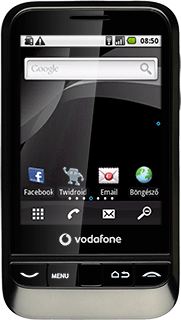A telefon MMS-beállításai - Vodafone 845
Kövesd az alábbi utasításokat a telefon MMS-beállításaihoz.
Keresd meg az "Access point neve" menüpontot.
Nyomd meg a menü ikont.
Válaszd a Beállítások lehetőséget.
Válaszd a Vezeték nélküli és hálózat lehetőséget.
Válaszd a Mobilhálózatok lehetőséget.
Válaszd az Access point neve lehetőséget.
Új adatkapcsolat létrehozása
Nyomd meg a menü gombot.
Válaszd az Új APN lehetőséget.
Írd be az adatkapcsolat nevét
Válaszd a Név lehetőséget.
Írd be azt, hogy Vodafone MMS, és válaszd az OK lehetőséget.
Írd be az APN-nevet
Válaszd az APN lehetőséget.
Ha előfizetésed van:
Írd be az mms.vodafone.net címet.
Ha előfizetésed van:
Írd be az mms.vodafone.net címet.
Ha kártyás telefonod van:
Írd be az mms.vodafone.net címet.
Ezt erősítsd meg úgy, hogy az OK lehetőséget választod.
Írd be az mms.vodafone.net címet.
Ezt erősítsd meg úgy, hogy az OK lehetőséget választod.
Add meg az MMS-szervert
Válaszd az MMSC lehetőséget.
Írd be a http://mms.vodafone.hu/servlets/mms címet, és válaszd az OK lehetőséget.
Írd be az IP-címet
Válaszd az MMS proxy lehetőséget.
Írd be azt, hogy 080.244.097.002, és válaszd az OK lehetőséget.
Írd be a portszámot
Válaszd az MMS port lehetőséget.
Írd be azt, hogy 8080, és válaszd az OK lehetőséget.
Írd be az országhívószámot
Válaszd az MCC lehetőséget.
Írd be azt, hogy 216, és válaszd az OK lehetőséget.
Írd be a hálózat kódját
Válaszd az MNC lehetőséget.
Írd be azt, hogy 70, és válaszd az OK lehetőséget.
Válaszd ki a hitelesítés típusát
Válaszd a Hitelesítés típusa lehetőséget.
Válaszd a PAP lehetőséget.
Válaszd ki az APN-típust
Válaszd az APN típus lehetőséget.
Írd be azt, hogy mms, és válaszd az OK lehetőséget.
Adatkapcsolat mentése
Nyomd meg a menü gombot.
Válaszd a Mentés lehetőséget.
Nyomd meg a kezdőlap gombot, és egy pillanatig tartsd lenyomva a készenléti állapothoz való visszatéréshez.
Keresd meg a "Beállítások" menüpontot.
Nyomd meg az üzenetek ikont.
Nyomd meg a menü gombot.
Válaszd a Beállítások lehetőséget.
Kézbesítési jelentés be- vagy kikapcsolása
A funkció be- vagy kikapcsolásához válaszd a Kézbesítési jelentések lehetőséget a Multimédia-üzenet (MMS) beállításai alatt.
Ha bekapcsolod a kézbesítési jelentés szolgáltatást, akkor egy értesítő üzenetet fogsz kapni az MMS-ed kézbesítéséről. Ehhez arra is szükség van, hogy a címzett telefonján be legyen kapcsolva a kézbesítési jelentés küldése.
Ha megjelenik egy V a menüpont mellett, akkor a funkció be van kapcsolva.
Ha bekapcsolod a kézbesítési jelentés szolgáltatást, akkor egy értesítő üzenetet fogsz kapni az MMS-ed kézbesítéséről. Ehhez arra is szükség van, hogy a címzett telefonján be legyen kapcsolva a kézbesítési jelentés küldése.
Az MMS-fogadás beállításai a saját hálózatban
Válaszd az Automatikus lekérdezés lehetőséget a funkció bekapcsolásához.
Ha bekapcsolod ezt a funkciót, akkor minden MMS-üzenetet megkapsz, amikor a saját hálózatod lefedettségén belül vagy.
Ha kikapcsolod ezt a funkciót, akkor a bejövő MMS-üzenetek fogadása előtt kapsz egy értesítő üzenetet, amikor a saját hálózatod lefedettségén belül vagy.
Ha kikapcsolod ezt a funkciót, akkor a bejövő MMS-üzenetek fogadása előtt kapsz egy értesítő üzenetet, amikor a saját hálózatod lefedettségén belül vagy.
Ha megjelenik egy V a menüpont mellett, akkor a funkció be van kapcsolva.
Ha bekapcsolod ezt a funkciót, akkor minden MMS-üzenetet megkapsz, amikor a saját hálózatod lefedettségén belül vagy.
Ha kikapcsolod ezt a funkciót, akkor a bejövő MMS-üzenetek fogadása előtt kapsz egy értesítő üzenetet, amikor a saját hálózatod lefedettségén belül vagy.
Ha kikapcsolod ezt a funkciót, akkor a bejövő MMS-üzenetek fogadása előtt kapsz egy értesítő üzenetet, amikor a saját hálózatod lefedettségén belül vagy.
Az MMS-fogadás beállításai barangolás közben
Válaszd az Automatikus lekérdezés roaming esetén lehetőséget a funkció bekapcsolásához.
Ha bekapcsolod ezt a funkciót, akkor is megkapsz minden MMS-üzenetet, ha a saját hálózatod lefedettségén kívül vagy.
Ha kikapcsolod ezt a funkciót, akkor a bejövő MMS-üzenetek fogadása előtt kapsz egy értesítő üzenetet, amikor a saját hálózatod lefedettségén kívül vagy.
Ha kikapcsolod ezt a funkciót, akkor a bejövő MMS-üzenetek fogadása előtt kapsz egy értesítő üzenetet, amikor a saját hálózatod lefedettségén kívül vagy.
Ha megjelenik egy V a menüpont mellett, akkor a funkció be van kapcsolva.
Ha bekapcsolod ezt a funkciót, akkor is megkapsz minden MMS-üzenetet, ha a saját hálózatod lefedettségén kívül vagy.
Ha kikapcsolod ezt a funkciót, akkor a bejövő MMS-üzenetek fogadása előtt kapsz egy értesítő üzenetet, amikor a saját hálózatod lefedettségén kívül vagy.
Ha kikapcsolod ezt a funkciót, akkor a bejövő MMS-üzenetek fogadása előtt kapsz egy értesítő üzenetet, amikor a saját hálózatod lefedettségén kívül vagy.
Befejezés
A befejezéshez és ahhoz, hogy visszatérhess a készenléti állapothoz, nyomd meg a kezdőlap gombot, és egy pillanatig tartsd lenyomva.